马上注册,结交更多好友,享用更多功能,让你轻松玩转社区。
您需要 登录 才可以下载或查看,没有账号?注册

x
本文主要通过一个实例,介绍我的闪光灯人像的技术部分的方法和技术。 包括拍摄部分的 拍摄时段选择,曝光调整,闪光灯位置和输出调整;以及对应这种原片的后期处理方法,本文主要内容,这些方法可以适应不同的拍摄场合。
并且在介绍这个实例的同时,穿插在实际的技术步骤内介绍我的拍摄时候的思路和后期调整的思路以及拍摄和后期的整体思路。
拍摄情况每次都会不同,参数不能单纯的生搬硬套。希望大家能通过这个拍摄实例的介绍,了解我的拍摄和后期的技术方面的整体思路【个人认为这是本文最重要的部分】,并且结合自己的实际情况,形成自己的方法。
正文 :
拍摄前期准备部分 拍摄前期是不可或缺的。前期阶段是拍摄的主导。拍摄主题,拍摄计划(时间 地点 人物 事情),故事版,道具,服装,模特,团队成员等。但是本文主要介绍的是技术方法,而且前期这块很个人化,笔者还没有能力在一片文章中详细的讲解。 今后会逐渐通过具体拍摄实例介绍前期准备的事宜。
后期部分:
我的一般的工作流大致如下:
首先所有人像的照片我都用RAW拍摄,这个可以说各界没有争议。所有重要照片都用RAW拍摄。我的所有后期部分在两个软件中完成。Lightroom和Photoshop。
Lightroom部分 还原,获取高质量的胚图。
1 首先拷贝照片到硬盘,导入到Lightroom内。
2 进行照片的筛选 分级。废片删除,三星照片,质量达到交片要求,值得后期处理给客户的照片。4星照片,本组的好图,应该更细致的处理。
五星照片,本组的1到3张好图或者最重要的照片,应该精修的照片。
先看看效果图

下面是教程:
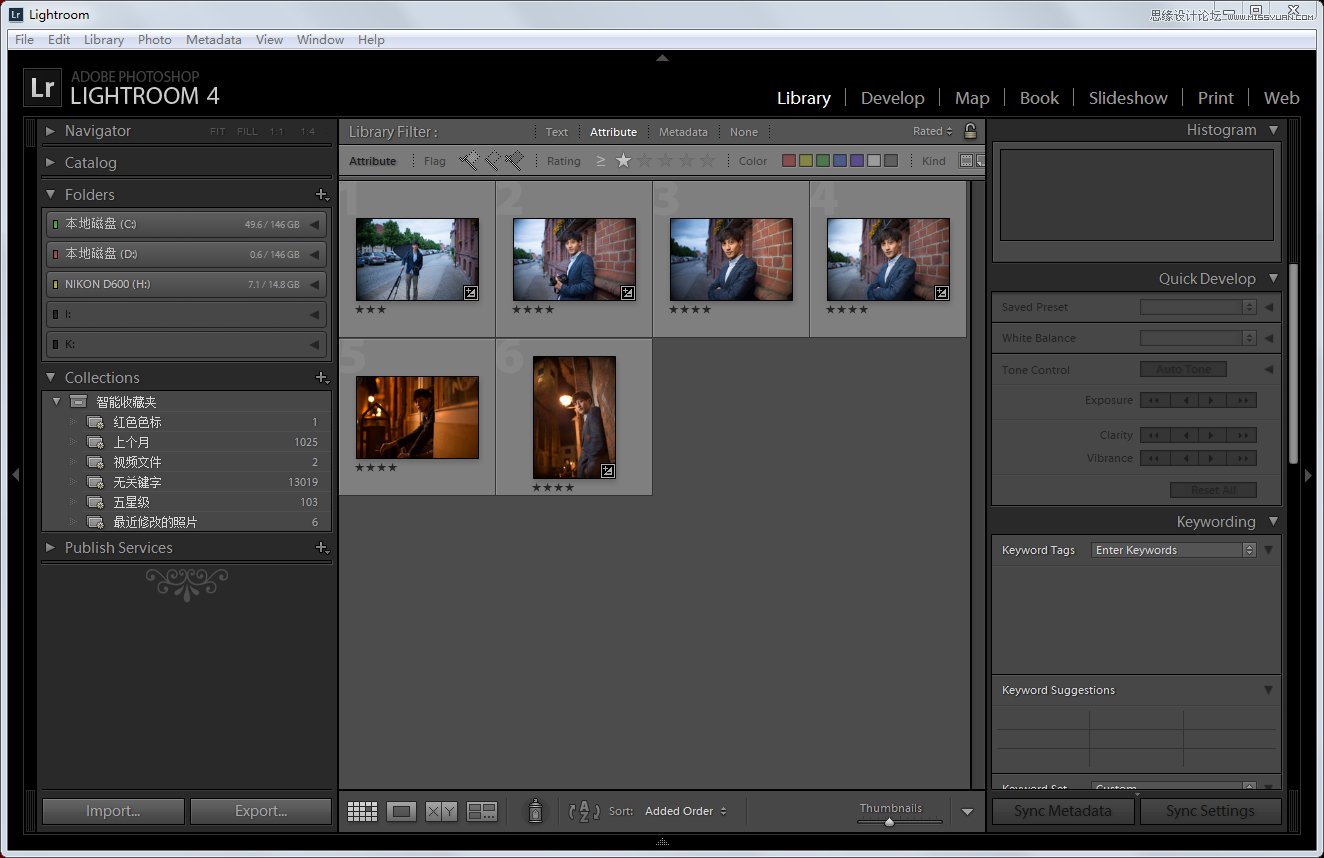
提示:教程详细步骤在二楼,不用回复也能看到! 想下载该教程的可以回复获取下载网址:点击进入下载页教程编号:133838 作者:Sunmonk 出处:形色主义 |